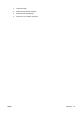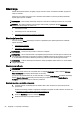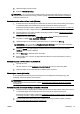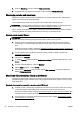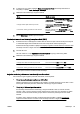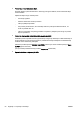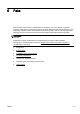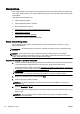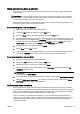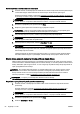User Manual
4. Odaberite željeni profil skeniranja.
5. Dodirnite Početak skeniranja.
NAPOMENA: HP-ov softver pisača možete koristiti i da biste dokumente skenirali u tekst koji je
moguće uređivati. Dodatne informacije potražite u odjeljku
Skeniranje dokumenata kao teksta za
uređivanje na stranici 58.
Skeniranje izvornika softvera HP-ova pisača (Windows)
1. Postavite izvornik na stražnji lijevi kut stakla tako da strana za ispis bude okrenuta prema dolje ili
u automatski ulagač dokumenata tako da strana za ispis bude okrenuta prema gore.
Dodatne informacije potražite u odjeljcima
Postavljanje originala na staklo skenera na stranici 28
ili
Umetanje izvornika u ulagač dokumenta na stranici 29.
2. Otvorite softver HP-ova pisača. Dodatne informacije potražite u odjeljku
Otvorite HP-ov softver
pisača (Windows) na stranici 38.
3. U softveru HP-ova pisača kliknite Scan a Document or Photo (Skeniranje dokumenta ili
fotografije) u odjeljku Ispis, skeniranje i faksiranje.
4. Odaberite željenu vrstu skeniranja s izbornika prečaca, a potom kliknite Skeniraj.
NAPOMENA: Ako je mogućnost Prikaži pretpregled skeniranja, moći ćete načiniti prilagodbe
skenirane slike na zaslonu za pretpregled.
5. Odaberite Spremi ako želite aplikaciju zadržati otvorenom za drugo skeniranje ili odaberite
Dovršeno da biste izašli iz aplikacije.
6. Kliknite Skeniranje i odaberite prečac skeniranja.
7. Kada spremite sken, u prozoru programa Windows Explorer otvorit ćete direktorij u kojem je
sken spremljen.
Skeniranje originala iz HP-ova softvera za pisač (OS X)
1. Otvorite HP Scan.
HP Scan nalazi se u mapi Applications/Hewlett-Packard na gornjoj razini tvrdog diska.
2. Odaberite željenu vrstu profila skeniranja i slijedite upute na zaslonu.
Skeniranje u memorijski uređaj
S upravljačke ploče pisača moguće je skenirati izravno na USB izbrisivi memorijski pogon bez
korištenja računala ili softvera HP-ova pisača.
NAPOMENA: Da biste skenirali dokumente kao tekst koji je moguće uređivati, koristite softver
pisača. Dodatne informacije potražite u odjeljku
Skeniranje dokumenata kao teksta za uređivanje
na stranici 58.
Skeniranje originala na memorijski uređaj s upravljačke ploče pisača
1. Postavite izvornik na stražnji lijevi kut stakla tako da strana za ispis bude okrenuta prema dolje ili
u automatski ulagač dokumenata tako da strana za ispis bude okrenuta prema gore.
Dodatne informacije potražite u odjeljcima
Postavljanje originala na staklo skenera na stranici 28
ili
Umetanje izvornika u ulagač dokumenta na stranici 29.
2. Umetnite USB izbrisivi memorijski pogon. Dodatne informacije potražite u odjeljku
Umetanje
izbrisivog USB memorijskog pogona na stranici 30.
HRWW Skeniranje 57